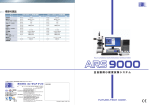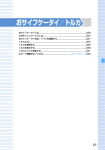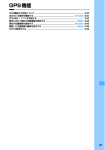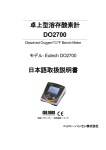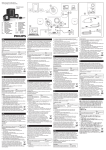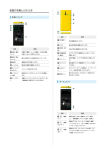Download 取扱説明書 F905i
Transcript
おサイフケータイ/トルカ おサイフケータイとは ....................................................................................................... iC お引っこしサービスとは .............................................................................................. おサイフケータイ対応 i アプリを起動する ................................................................... トルカとは ............................................................................................................... トルカ トルカを取得する ............................................................................................. トルカ取得 トルカを表示する ............................................................................................. トルカ一覧 トルカを管理する ............................................................................................................... トルカの情報を利用する ................................................................................................... トルカの機能を設定する ................................................................................................... IC カード機能を使用できないようにする ............................................. IC カードロック 228 229 229 230 230 231 232 233 234 235 227 ◆ おサイフケータイの利用方法 おサイフケータイとは iモード端末のICカード機能を使ったiモードの便 利な機能(iモードFeliCa)やICカードを搭載した iモード端末を「おサイフケータイ」と呼びます。 FeliCaとは、かざすだけでデータの読み書きができ る非接触ICカードの技術方式の1つです。 おサイフケータイを対応店舗の読み取り機にかざす だけで電子マネーを使って支払いができたり、飛行 機のチケットやポイントカードとして利用できるな ど、携帯電話がますます便利な道具になります。 また従来のFeliCaに対応した非接触ICカードと比 べ、通信を利用しておサイフケータイ内のICカード に電子マネーを入金したり、残高や利用履歴を確認 できたりと、より便利に利用できます。 ※ おサイフケータイ対応サービスをご利用いただく には、ICカード機能に対応したiアプリ(ICアプ リ)により設定を行う必要があります。詳細はIP (情報サービス提供者)にご確認ください。 ※ ご利用にあたっての注意事項については『ご利用 ガイドブック(iモード〈FOMA〉編) 』をご覧 ください。 ・ おサイフケータイの故障により、ICカード内の データが消失、変化してしまう場合があります (修理時など、おサイフケータイをお預かりする場 合は、データが残った状態でお預かりすることが できませんので、原則データをお客様自身で消去 していただきます)。データの再発行や復元、一時 的なお預かりや移し替えなどのサポートは、iCお 引っこしサービスによる移し替えを除き、IP(情 報サービス提供者)のバックアップサービスをご 利用いただきます。バックアップサービスの有無 やご利用条件(必要な事前手続きや料金など)、iC お引っこしサービスへの対応の有無はサービスご とに異なりますので、事前にIP(情報サービス提 供者)にご確認ください。重要なデータについて は必ずバックアップサービスのあるサービスをご 利用ください。 ・ 故障、機種変更など、いかなる場合であっても、 ICカード内のデータの消失、変化、その他おサイ フケータイ対応サービスに関して生じた損害につ いて、当社としては責任を負いかねます。 ・ おサイフケータイの盗難、紛失時は、すぐにご利 用のおサイフケータイ対応サービスの提供者に対 応方法をお問い合わせください。なお、本FOMA 端末では、おまかせロック、ICカードロックを利 用できます。 228 おサイフケータイ/トルカ ステップ 1 おサイフケータイ対応iアプリをダウンロードする →P212 お買い上げ時はiD 設定アプリとDCMXクレジットア プリが登録されています。また、m[おサイフケー タイ]6を押すと、ダウンロードするサイトに接 続できます。 ステップ 2 おサイフケータイ対応iアプリを起動してICカード 内のデータの読み書きを行う→P229 おサイフケータイ対応iアプリで電子マネーや乗車 券にお金をチャージ(入金)したり、残高や利用履 歴をiモード端末で確認したりできます。 ステップ 3 FeliCaマークを読み取り機にかざす FOMA端末のFeliCaマークを読み取り機にかざし て、電子マネーとして支払いに利用したり、乗車券 の代わりとして利用したりできます。この機能は、 おサイフケータイ対応iアプリを起動せずに利用で きます。 読み取り機 FeliCaマーク ✔お知らせ ・ ICカードアクセスイルミネーションが「ON」の場合 は、FeliCaマークを読み取り機の読み取り可能な範囲 にかざすとランプが点滅します。 ・ FOMA端末のFeliCaマークを読み取り機にかざしても ICカードが認識されない場合は、前後左右にずらして かざしてください。 ・ 通話中やiモード中でもFeliCaマークを読み取り機に かざしてICカードを利用できますが、iモード中にお サイフケータイ対応iアプリを起動できません。 ・ 電源を切った状態でもFeliCaマークを読み取り機にか ざしてICカードを利用できますが、電池パックを装着 していない場合は利用できません。ICカード機能を利 用するときは、電池パックを装着してください。また、 電池パックを装着していても、電池パックを長期間利 用しなかったり、電池アラームが鳴った後で充電しな かった場合は、利用できなくなることがあります。そ の場合は電池パックを充電してください。 ・ 電源を切った状態では、おサイフケータイ対応iアプ リを起動してICカード内のデータを読み書きしたり、 トルカを取得したりできません。 ・ FeliCaマークを読み取り機にかざしたとき、iアプリ が起動する場合があります。ただし、iアプリToで起 動しないように設定されている場合は起動しません。 ・ FeliCaマークを読み取り機にかざすときに、FOMA端 末に強い衝撃を与えないでください。 iCお引っこしサービスとは iCお引っこしサービス※1 は、機種変更や故障修理時 など、おサイフケータイお取り替え時に、ICカード 内のデータを一括※2 でお取り替え先のおサイフケー タイ※3 に移すサービスです。ICカード内データを移 し替えた後は、おサイフケータイ対応iアプリをダ ウンロードするだけで、簡単におサイフケータイ対 応サービスがご利用になれます。 iCお引っこしサービスは、お近くのドコモショップ など窓口にてご利用いただけます。詳しくは、『ご利 用ガイドブック(iモード〈FOMA〉編) 』をご覧く ださい。 ※1 iCお引っこしサービスご利用には手数料がかか ります(一部手数料がかからない場合もありま す) 。また、ICアプリのダウンロード、各種設 定にはパケット通信料がかかります。 ※2 おサイフケータイ対応サービスによっては、一 部対象外のサービスがあります。対象外サービ スはiCお引っこしサービスご利用時に消去され ますので、事前に各おサイフケータイ対応サー ビスのバックアップサービスのご利用や削除な どを行ってください。 ※3 iCお引っこしサービスは、お取り替え先のおサ イフケータイがiCお引っこしサービス対応の機 種である場合にご利用いただけます。 おサイフケータイ対応iアプリを起 動する ・ おサイフケータイ対応iアプリを初めて起動また はダウンロードすると、「FOMAカード情報とIC カードの対応付けを行います」と表示されます。 gを押すと、それ以降は対応付けされたFOMA カードを挿入していないとICカード機能を利用で きません。なお、別のFOMAカードに差し替えて 利用する場合は、対応付けされたFOMAカードを 挿入しておサイフケータイ対応iアプリをすべて 削除しないとICカード機能を利用できません。 1 me[おサイフケータイ]e1 以降の操作→P213「iアプリを起動する」操 作3 ✔お知らせ ・ おサイフケータイ対応iアプリ起動中は、FeliCaマー クを読み取り機にかざしてもおサイフケータイを利用 できない場合があります。 ・ 次の場合は、動作中のおサイフケータイ対応iアプリ は中断されることがあります。その場合、読み書きし ていたデータが破棄されることがあります。 - 電話がかかってきたとき - プッシュトークが着信したとき - 開閉ロックが起動したとき - ワンセグの視聴/録画予約やお知らせタイマー、目覚 まし、スケジュールで指定した時刻や日時になったと き - 他の機能に切り替えたとき ・ 圏外で通信できない場合や、FOMA端末内の登録デー タが使用できない場合は、おサイフケータイ対応iア プリによっては起動しないことや、正常に動作しない ことがあります。 ・ m[おサイフケータイ]2を押すと、DCMXクレ ジットアプリを起動できます。 おサイフケータイ/トルカ 229 トルカ トルカ取得 トルカとは トルカを取得する トルカとは、おサイフケータイで取得できる電子 カードで、チラシやレストランカード、クーポン券 などの用途で便利にご利用いただけます。 トルカは読み取り機やサイトなどから取得が可能で、 メール、赤外線通信/iC通信、microSDメモリー カードを使って簡単に交換できます。 ・ 対応機種:トルカ対応機種でご利用いただけます。 詳細は『ご利用ガイドブック(iモード〈FOMA〉 編)』をご覧ください。 1024バイトです。トルカ(詳細)は1件あたり 最大100Kバイトです。 ・ 最大保存件数→P447 ❖ トルカの取得手段 サイト 読み取り機 iアプリ QRコード ❖ トルカ利用の流れ おサイフケータイを読み 取り機にかざしてトルカ を取得 ・ 保存できるトルカのサイズは1件あたり最大 トルカ一覧からトル カを選択 microSD メモリー カード iモードメール 赤外線通信 トルカ対応のiモード端末 どうしでトルカを交換 iC通信 ・ 読み取り機からの取得方法は、「おサイフケータイ の利用方法」のステップ3と同じです。→P228 ・ その他の取得・交換方法 トルカ(詳細) 230 おサイフケータイ/トルカ 「詳細」ボタンでより 詳しい情報を表示 QRコード読み取り→P143 サイトからダウンロード→P158 iモードメール添付・保存→P175、182 iアプリから保存→P226 microSDメモリーカード移動/コピー→P294 赤外線通信/iC通信→P308、309 ✔お知らせ ・ 読み取り機からトルカを取得したときは、トルカ取得 設定、トルカ取得確認設定、自動読取機能設定、着信 イルミネーションのトルカ取得、音量設定のトルカ取 得音量に従って動作します。 ・ 取得、ダウンロードしたトルカは「トルカフォルダ」 に保存されます。ただし、読み取り機から取得した場 合は、トルカ振り分け設定に従って保存されます。 ・ トルカ取得設定の自動表示設定が「ON」のときは、読 み取り機からトルカを取得すると、詳細をダウンロー ドするためのサイト接続確認画面が表示される場合が あります。 ・ 保存したトルカから詳細情報をダウンロードした場合 は、元のトルカに追加されます。 ・ 保存領域の空きが足りないときや最大保存件数を超え るときは、保存不可を示す画面が表示されます。保存 する場合は、画面の指示に従って不要なトルカを削除 してください。 ・ トルカ(詳細)はメール添付、赤外線送信/iC送信、 microSDメモリーカードへ移動/コピーをすると、詳 細は含まれない、または保存不可を示す画面が表示さ れる場合があります。 ・ トルカによっては更新や移動/コピー、メールや赤外 線などの送信ができない場合があります。 トルカ一覧 トルカを表示する 取得したトルカを表示したり、サイトから詳細情報 をダウンロードしたりします。 1 me[おサイフケータイ]e3e フォルダを選択 保存領域の使用率 (グレー):トルカなし (水色):未読トルカなし :未読トルカあり (グレー):利用済みトルカなし (水色):利用済みトルカあり 2 トルカを選択 b c d a b c e f a 状態マーク :未読 表示なし:既読 b カテゴリマーク c 取得日時 d インデックス e タイトル f「詳細」ボタン 詳細情報がある場合に表示されます。 ・「詳細」を選択すると、サイトから詳細情 報をダウンロードできます。 メールに添付する:トルカにカーソルを合わせ てa メールに添付できるサイズ→P175 ・ トルカ(詳細)を添付できる場合は、詳細を 含めて貼り付けるかどうかの確認画面が表示 されます。 ・ トルカ(詳細)を添付できない場合は、詳細 は含まれないが貼り付けるかどうかの確認画 面が表示されます。 ・ トルカ表示中にメールに添付する場合は m2を押します。 おサイフケータイ/トルカ 231 ✔お知らせ ・ 次の方法で取得したトルカは既読のトルカとして保存 されます。 - QRコード読み取り - サイトからダウンロード - iモードメール受信 - 既読のトルカを赤外線通信/iC通信で受信 ・ トルカによっては有効期限が設定されている場合があ ります。期限が過ぎると、トルカ一覧画面の背景色が 異なる色で表示されます。 ・ トルカ一覧画面とトルカ(詳細)に、トルカ発行者独 自のカテゴリマークが表示される場合があります(検 索やトルカ振り分け設定の条件「ジャンル」のカテゴ リマークには含まれません) 。 ・ トルカ(詳細)を更新する場合は、mを押し「更新」 →「はい」を選択します。 ・ Flash画像がトルカ(詳細)に収まっていない場合は、 スクロールにより画面内に収まった時点で動作が開始 されます。 ・ トルカ(詳細)を表示中に再度Flash画像やGIFアニ メーションを動作させる場合は、mを押し「リトラ イ」を選択します。 ・「利用済みトルカ」フォルダのトルカは表示できませ ん。 ・ iモード通信で詳細情報をダウンロードするときは、 パケット通信料がかかります。 ・ 受信側がトルカ対応機種の場合でも、機種によっては トルカ(詳細)を受信できない場合があります。 ✔お知らせ ・ 表示中のフォルダ内のトルカを検索する場合は、mを 押し「フォルダ内検索」を選択します。 ・「利用済みトルカ」フォルダのトルカは検索できませ ん。 トルカを管理する フォルダの作成やトルカの削除など、トルカをより 便利に使うためのさまざまな機能があります。 ◆ フォルダを作成/削除する ・ フォルダは「トルカフォルダ」と「利用済みトル カ」フォルダ以外に最大20個作成できます。 〈例〉フォルダを作成する 1 2 3 1 me[おサイフケータイ] e3eme1e検索条件欄を選択 2 1eジャンル欄を選択e1∼5 ・ 全角8(半角16)文字以内で入力します。 ✔お知らせ ・「トルカフォルダ」と「利用済みトルカ」フォルダは、 フォルダ名や並び順の変更、削除ができません。 〈例〉1件削除する カーソル位置のジャンルに 含まれるカテゴリマーク ジャンル選択画面 タイトルで検索する:2e検索文字列欄にタ イトルの一部を入力 ・ 全角10(半角21)文字以内で入力します。 インデックスで検索する:3e検索文字列欄 にインデックスの一部を入力 ・ 全角7(半角15)文字以内で入力します。 おサイフケータイ/トルカ フォルダ名を入力ep ◆ トルカを削除する ジャンル 232 フォルダ名を変更する:フォルダにカーソルを 合わせてme4e操作3に進む 削除する:フォルダにカーソルを合わせて me3e認証操作e「はい」 〈例〉ジャンルで検索する p me2 並び順を変更する:フォルダにカーソルを合わ せてme8または9 ◆ トルカを検索する 3 me[おサイフケータイ]e3 1 me[おサイフケータイ]e3e フォルダを選択 2 トルカにカーソルを合わせて me31 複数削除する:me32eトルカを選択 ep フォルダ内を全件削除する:me33e 認証操作 3 「はい」 ✔お知らせ ・ 表示中のトルカを削除する場合は、mを押し「削除」 を選択します。 ・「利用済みトルカ」フォルダのトルカを削除する場合 は、トルカにカーソルを合わせてgを押し「はい」を 選択します。 ◆ トルカを他のフォルダに移動/コピーす る ・ トルカをmicroSDメモリーカードへ移動/コピー することもできます。→P294 ◆ トルカの件数や領域使用状況を確認する 〈保存内容確認〉 未読、既読のトルカの保存件数と、保存領域の使用 状況を確認します。 1 me[おサイフケータイ] e3eme5 ✔お知らせ ・ 表示中のフォルダ内の保存件数を確認する場合は、m を押し「表示」→「トルカ件数確認」を選択します。 ・「利用済みトルカ」フォルダのトルカは、保存件数や保 存領域に影響しません。 〈例〉1件移動/コピーする 1 me[おサイフケータイ]e3e フォルダを選択 2 トルカにカーソルを合わせて me4e1または2e1 複数移動/コピーする:me4e1また は2e2eトルカを選択ep フォルダ内を全件移動/コピーする: me4e1または2e3 移動またはコピー先のフォルダを選択e 3 「はい」 ✔お知らせ ・ 表示中のトルカを移動またはコピーする場合は、mを 押し「移動/コピー」→「フォルダ移動」または 「フォルダ間コピー」を選択します。 ・「利用済みトルカ」フォルダには移動/コピーできませ ん。 ◆ トルカを並べ替える〈ソート〉 トルカの並び順を一時的に並べ替えます。表示を終 了すると「日付順」に戻ります。 1 me[おサイフケータイ]e3e フォルダを選択eme52e1 ∼5 ✔お知らせ ・ 全角や半角の文字が混在していると、「タイトル順」 「インデックス順」の並べ替えの結果が50音順と一致 しない場合があります。 ・「ジャンル順」を選択すると、ジャンル選択画面のジャ ンル順に並べ替えます。 ・「かな順」を選択すると、トルカがデータとして保有す るID順に並べ替えます(IDは表示できません) 。 トルカの情報を利用する 電話番号やメールアドレス、URLを電話帳やブック マークに登録したり、画像を保存したりできます。 ・ 電話番号、メールアドレス、URLからPhone To (AV Phone To)、Mail To、SMS To、Web To 機能を利用できます。 1 me[おサイフケータイ]e3e フォルダを選択eトルカ(詳細)を選択 2 目的に応じた操作を行う 電話番号やメールアドレスを電話帳に登録す る: a 電話番号やメールアドレスにカーソルを合わ せてme4e1または2 b 1または2 ・ 登録済みの電話帳データに追加するとき は、登録先の電話帳データを選択します。 c 電話番号やメールアドレスなどを登録 電話帳登録→P75、76 URLをブックマークに登録する:URLにカーソ ルを合わせてme43e登録先フォル ダを選択 以降の操作→P153「ブックマークに登録する」 操作2 画像を保存する:me44e画像を選択 ・ 背景画像を保存する場合はm45を押 します。 以降の操作→P157「画像をダウンロードする」 操作2以降 位置情報を利用する:位置情報を選択 以降の操作→P160「位置情報を利用する」操 作2 おサイフケータイ/トルカ 233 トルカの機能を設定する ◆ トルカ取得の動作を設定する〈トルカ取 得設定〉 読み取り機からトルカを取得するかどうかや、読み 取り機からトルカを取得したときの動作を設定しま す。 1 me[おサイフケータイ] e52e各項目を設定ep トルカ取得設定:読み取り機からトルカを取得 するかどうかを設定します。 重複チェック設定:保存しているトルカとの重 複をチェックするかどうかを設定します。 ・「ON」にすると、トルカが重複している場 合は新たにトルカを取得しません。 自動振り分け設定:トルカ振り分け設定に従っ て振り分けるかどうかを設定します。 自動表示設定:約15秒間自動的に表示するかど うかを設定します。 ・「ON」にすると、待受画面表示中の場合の み自動表示されます。 ✔お知らせ ・「利用済みトルカ」フォルダのトルカや有効期限の切れ たトルカは、重複チェックの対象外となります。 ・ 自動表示中にキー操作をしなかった場合は、トルカは 未読の状態で保存されます。 ◆ トルカ取得完了の確認動作を設定する 〈トルカ取得確認設定〉 読み取り機からトルカを取得したときの、取得完了 をお知らせするランプや音量の設定を行います。 1 ◆ 自動読取機能を利用する〈自動読取機能 設定〉 読み取り機にFOMA端末をかざしてトルカを利用す る際、利用可能なトルカを自動的に読み取りさせる かどうかを設定します。「ON」にすると、利用可能 なトルカが自動的に認識され、「利用済みトルカ」 フォルダに移動されます。 ・ 本機能を「ON」にしないと、トルカによっては利 用できない場合があります。 ・「利用済みトルカ」フォルダには、トルカが最大 20件保存されます。超過すると古いものから上書 きされます。 1 ✔お知らせ ・ 本機能が「OFF」のときに読み取り機にFOMA端末を かざすと、自動読取機能利用の確認画面や自動読取機 能無効を示す画面が表示される場合があります。トル カを利用する場合は「ON」にしてください。 ◆ トルカを振り分ける条件を設定する〈ト ルカ振り分け設定〉 読み取り機から取得したトルカを、指定したフォル ダに振り分ける条件を設定します。 ・ 最大20件登録できます。 ・ 本機能を実行するには、トルカ取得設定の自動振 り分け設定を「ON」にする必要があります。 ・ 取得済みのトルカは振り分けられません。 〈例〉ジャンルで振り分ける 1 me[おサイフケータイ]e54 登録済みの振り分け条件 (優先順位の高い順) me[おサイフケータイ] e51e各項目を設定ep イルミネーション設定:取得が完了したときに ランプを点滅させるかどうかを設定します。 イルミネーションカラー:ランプの点灯色を設 定します。 トルカ取得音量:取得が完了したときに鳴る音 の音量を設定します。 me[おサイフケータイ] e53e1または2 :ジャンル :タイトル :インデックス 表示なし:条件なし 2 3 pe振り分け条件欄を選択 1eジャンル欄を選択e1∼5 ジャンル選択画面→P232 タイトルで振り分ける:2e振り分け条件文 字列欄にタイトルの一部を入力 ・ 全角10(半角21)文字以内で入力します。 インデックスで振り分ける:3e振り分け条 件文字列欄にインデックスの一部を入力 ・ 全角7(半角15)文字以内で入力します。 条件なしで振り分ける:4 4 234 おサイフケータイ/トルカ 振り分け先フォルダ欄を選択eフォルダ を選択ep 5 優先順位を選択 ICカードロック 選択した行の上に振り分け条件が追加されます。 ・ 1件目の振り分け条件を登録する場合は「最 後に追加する」を選択します(登録済みの条 件を変更したときは「最後に移動する」と表 示されます)。 ICカード機能を使用できないように する me[おサイフケータイ]e54 ICカードロックを起動すると、次の機能が利用でき なくなります。 - ICカードの利用 - 読み取り機からのトルカ取得 - おサイフケータイ対応iアプリのダウンロードや利 用 - iC通信 ・ ICカードロックとオールロックの両方を起動する には、先にICカードロックを起動してから、オー ルロックを起動してください。 振り分け条件を選択 1 ✔お知らせ ・「利用済みトルカ」フォルダは振り分け先フォルダに指 定できません。 ❖ 振り分け条件を確認・変更・削除する 〈例〉振り分け条件を確認する 1 2 MENU[おサイフケータイ]41 MENU[設定/NWサービス]4141 振り分け条件詳細画面が表示されます。 変更する:振り分け条件にカーソルを合わせて me2e振り分け条件欄を選択 ・ 振り分け条件詳細画面から操作する場合は、 m1を押し振り分け条件欄を選択します。 以降の操作→P234「トルカを振り分ける条 件を設定する」操作3以降 優先順位を変更する:振り分け条件にカーソル を合わせてme5 以降の操作→P235「トルカを振り分ける条件 を設定する」操作5 削除する:振り分け条件にカーソルを合わせて me3または4e「はい」 ・「全件削除」を選択した場合は、認証操作を行 います。 ・ 振り分け条件詳細画面から操作する場合は、 m2を押します。 r(1秒以上)e「はい」 ICカードロックを起動すると、待受画面に ま たは (個別ICカードロックのとき)が表示さ れます。 解除する:r(1秒以上)e認証操作 ❖ FOMA端末を閉じているとき FOMA端末を閉じた状態で、ICカードロックを起動 /解除できます。 ・ FOMA端末を閉じたままICカードロックを解除す るときは、指紋認証を利用します。 1 背面ディスプレイの照明が点灯中にPe サイドキー[▲▼]で「ICカードロック 設定」にカーソルを合わせてM ICカードロックが起動すると、ランプが青色で 約3秒間点灯します。 解除する:背面ディスプレイの照明が点灯中に Peサイドキー[▲▼]で「ICカードロック 解除」にカーソルを合わせてMe認証操作 ICカードロックを解除すると、ランプが青色で 約3秒間点滅します。 ・ 認証操作待ちのときはランプが赤色で点灯し ます。点灯中に約15秒間何も操作しないか、 サイドキー[▲▼]、P、Mのいずれかを押す と、ICカードロック解除が無効となり、ラン プが消灯します。 ・ 認証操作が失敗すると、ランプが赤色で約 1.5秒間点滅します。 おサイフケータイ/トルカ 235 ✔お知らせ ・ 電池パックを取り外したり、おまかせロックを起動し ✔お知らせ ・ 本機能が「ON」のときに電源を切ったり、電池残量が たりすると、ICカードロックの設定に関わらずICカー ド機能が利用できなくなります。 ・ ICカードロック中に電源を切ったり、電池残量がなく なって電源が切れたりしても、ロックは解除されませ ん。 ・ FOMA端末を閉じた状態でサイドキー[▲▼]を1秒 以上押すことによってICカードロック起動/解除でき るように設定できます。→P349 ・ ICカードロック中は、おサイフケータイ対応iアプリ によっては削除できない場合があります。 なくなって電源が切れたりした場合は、指定した時間 を待たずにICカードロックが起動します。 ・ おサイフケータイ対応iアプリの利用中にロックする までの時間が経過した場合は、おサイフケータイ対応 iアプリの終了後にICカードロックが起動します。 ・ 本機能が「ON」のときにICカードロックを解除する と、設定した時間が経過した後、再び自動的にICカー ドロックが起動します。 ◆ 指定したICカード機能のみロックする 〈ICカードロック時動作設定〉 MENU[設定/NWサービス]4145 ICカードロックを起動したとき、あらかじめ指定し たおサイフケータイ対応iアプリのICカード機能だ けをロックするように設定できます(個別ICカード ロック)。 ・ ICカードロックが「ON」の場合は、本機能は設定 できません。 1 2 2eおサイフケータイ対応iアプリを 選択ep ✔お知らせ ・ 選択したおサイフケータイ対応iアプリは、ICカード 一覧で が表示されます。→P213 ・ ICカード内にサービスを登録済みで、サービス利用可 能なおサイフケータイ対応iアプリが選択対象となり ます。 ◆ ICカードロックを自動起動する〈ICカー ドオートロック設定〉 MENU[設定/NWサービス]4142 指定した時間が経過すると、ICカードロックが自動 的に起動するように設定します。 me[おサイフケータイ] e43e各項目を設定ep オートロック:ICカードロックを自動起動する かどうかを設定します。 ロックまでの時間:自動起動するまでの時間を 設定します。 236 MENU[設定/NWサービス]4143 ICカードロック中、指定した時間帯のみICカードが 使えるように設定します。 ・ 最大7件登録できます。 ・ 電源が入っている場合のみ動作します。 1 おサイフケータイ/トルカ me[おサイフケータイ] e44e認証操作e1∼7 設定/解除する:タイトルにカーソルを合わせ てm ・ 設定中のICカードロック解除予約は、タイト ルの左に が表示されます。 me[おサイフケータイ]e42 すべてのICカード機能をロックする:1 1 ◆ 指定した時刻に自動的にICカードロック を解除する〈ICカードロック解除予約〉 2 各項目を設定ep 時刻:ICカードロックを解除する開始時刻と終 了時刻を入力します。 ・ 終了時刻は24時を超えて翌日に設定できま す。 繰り返し:繰り返しの動作を設定します。 ・「曜日指定」を選択したときは、「曜日選択」 を選択し、曜日を選択してpを押します。 タイトル:タイトルを入力します。 ・ 全角9(半角18)文字以内で入力します。 ✔お知らせ ・ おサイフケータイ対応iアプリの利用中にICカード ロック解除の終了時刻になった場合は、おサイフケー タイ対応iアプリの終了後にICカードロックが起動し ます。 ・ ICカードロック解除の時間帯はICカードロックを起動 できますが、ICカードオートロック設定の自動起動は できません。 ◆ 電源を切ったときICカード機能をロック する〈電源OFF時ICロック設定〉 MENU[設定/NWサービス]4144 電源を切ったとき、すべてのICカード機能をロック するように設定できます。 1 me[おサイフケータイ] e45e認証操作 2 2 電源を切る前のICカードロックの状態を継続す る:1 おサイフケータイ/トルカ 237
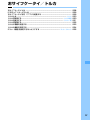
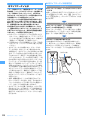

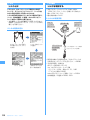







![取扱説明書 [PDF形式]](http://vs1.manualzilla.com/store/data/006720247_2-84be127dfbad037197178765486f20ee-150x150.png)
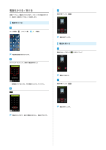
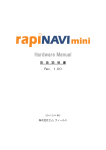

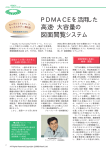
![取扱説明書 [F-02A]](http://vs1.manualzilla.com/store/data/006532740_2-755f363eb67ebbf2a1592f02226eba6a-150x150.png)